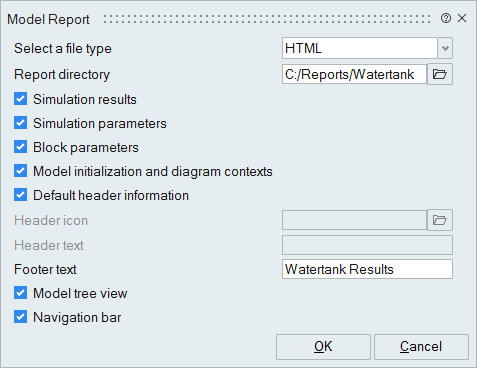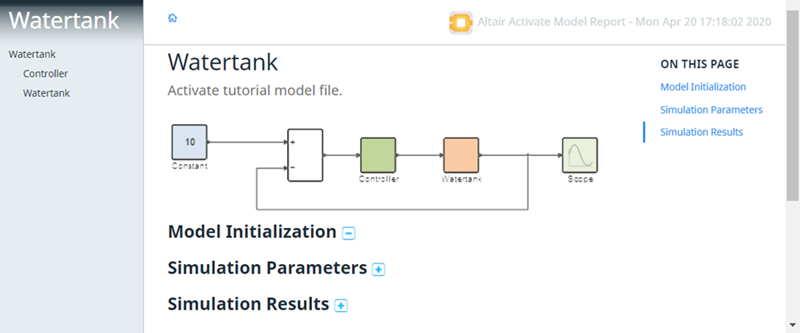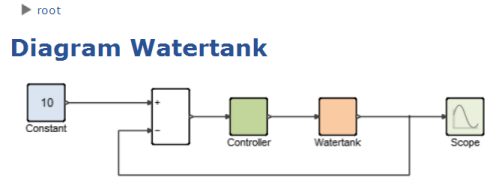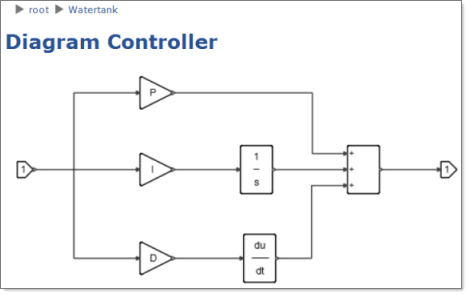レポートの生成
Activateモデルに関する軽量な自己完結型HTMLレポートを作成します。
- 動的HTMLページを使用することで、モデル階層全体にわたって移動できるようになるほか、ブロック、パラメーター、およびシミュレーション結果を検査できるようになります。
- レポートの中を複数のモデルにわたって移動する操作は、本ソフトウェアのユーザーインターフェースでの操作と同じです。
- レポート作成プロセス時に、得られる範囲で最新のモデルデータとシミュレーション結果を取得するためのシミュレーションがModel Report Generatorによって開始されます。
モデルレポートの作成
レポートを作成して、.htmlファイルに収められたモデル情報とシミュレーション結果をキャプチャーします。
ブロックの検査
ダイアグラムにあるブロックをダブルクリックすると、ブロックダイアログが表示されます。
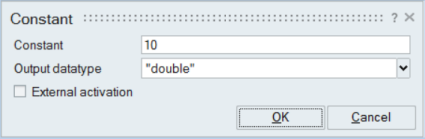
ダイアグラム内の移動
.htmlレポートでは、本ソフトウェアの場合と同様に、モデルダイアグラムの中を移動できます。
レポートへのリンクのオープンと保存
レポートのHTMLページへのリンクのコンテキストメニューには、そのリンクのオープン、コピー、保存などができるさまざまなオプションが用意されています。
レポートの印刷
モデルレポートのHTMLページからハードコピーを印刷します。